
Satura rādītājs:
- Autors John Day [email protected].
- Public 2024-01-30 10:54.
- Pēdējoreiz modificēts 2025-01-23 14:59.

Diezgan bieži jums ir jāveic daži soļi tumsā, pirms varat sasniegt gaismas slēdzi. Tagad ar plaukstu ar roku jūs varētu ieslēgt gaismas bez piepūles.
1. darbība: HW iestatīšana:

1. Savienojiet džempera vadu Nr. 1 starp 5V kontaktligzdu no Arduino plates un VCC tapu no mikrofona plates.
2. Savienojiet pārejas vadu Nr. 2 starp GND pinout no Arduino plates un GND pin no mikrofona plates.
3. Savienojiet savienojuma vadu #3 starp A0 pinout no Arduino plates un OUT pin no mikrofona plates.
4. Pievienojiet USB kabeli datora USB portam.
2. darbība. Kā iestatīt SW:

1. Instalējiet Arduino IDE, izmantojot šo saiti:
2. Noklikšķiniet uz Windows installer
3. Noklikšķiniet uz TIKAI LEJUPIELĀDĒT
4. Kad lejupielāde ir pabeigta, noklikšķiniet uz pogas RUN
5. Noklikšķiniet uz pogas Piekrītu (Arduino IDE ir bezmaksas programmatūra)
6. Sarakstā atlasiet visus komponentus un noklikšķiniet uz pogas Tālāk
7. Pēc vēlamās vietas izvēles turpiniet instalēšanu
8. Instalējiet draiveri “Adafruit Industries LLC Ports”, noklikšķinot uz pogas Instalēt
9. Instalējiet draiveri Arduino USB draiveris”, noklikšķinot uz pogas Instalēt
10. Instalējiet draiveri “Linino Ports (COM & LPT)”, noklikšķinot uz pogas Instalēt
11. Kad instalēšana ir pabeigta, nospiediet pogu CLOSE (Aizvērt).
12. Lejupielādējiet lietojumprogrammas failu: Clap_switch.ino
3. darbība. Kā konfigurēt iestatījumus
1. Pēc koda faila (“Clap_switch.ino”) lejupielādes veiciet dubultklikšķi uz tā un nospiediet pogu Labi, lai izveidotu mapi ar nosaukumu “Clap_switch”.
2. Izvēlieties dēļa veidu Arduino IDE izvēlnē: Rīki / Padome: “Arduino/Genuino Uno”
3. Piekļūstot ierīču pārvaldniekam, identificējiet sakaru portu, kurā Arduino plate sazināsies
4. Iestatiet sakaru portu (identificēts 3. solī), izvēlnē Arduino IDE: Tools / Port: COM7
4. darbība. Kā konfigurēt lietojumprogrammu


1. Nekonfigurējami parametri:
• AnalogPin -> Pinout nolasīšana no Arduino galvenes
• Indekss -> Skaitītājs aplaudēšanai
2. Konfigurējami parametri:
• Sliekšņa samazināšana -> minimālais trokšņa līmenis
• Sliekšņa paaugstināšana -> maksimālais trokšņa līmenis
3. Apkopojiet un augšupielādējiet programmatūru Arduino panelī, noklikšķinot uz pogas Augšupielādēt.
4. Savāktos datus var parādīt kā grafiku, izmantojot Arduino IDE izvēlni: Tools / Serial Plotter
5. Savāktos datus var parādīt kā skaitliskas vērtības, izvēlnē Arduino IDE: Tools / Serial Monitor
Ieteicams:
Aplaudēšanas slēdzis: 4 soļi

Aplaudēšanas slēdzis: vai esat noguris no celšanās tikai, lai pagrieztu slēdzi, lai izslēgtu/nebūtu ierīces? Vai esat noguris, meklējot slēdzi tumsā?. Kas ir Clap slēdzis? Aplaudēšanas slēdža ķēde ir skaņas bāzes jutīga ķēde, tā bija
Bluetooth tālvadības gaismas slēdzis - modernizēts. Gaismas slēdzis joprojām darbojas, bez papildu rakstīšanas: 9 soļi (ar attēliem)

Bluetooth tālvadības gaismas slēdzis - modernizēts. Gaismas slēdzis joprojām darbojas, bez papildu rakstīšanas: 2017. gada 25. novembra atjauninājums - šī projekta lieljaudas versiju, kas var kontrolēt kilovatu slodzi, skatiet, modernizējot BLE vadību lieljaudas slodzēm - nav nepieciešama papildu vadu atjaunināšana. 2017. gada 15. novembris - Dažas BLE plates / programmatūras kaudzes tiek gatavotas
Kustības aktivizēts gaismas slēdzis ar gaismas sensoru: 5 soļi

Kustības aktivizēts gaismas slēdzis ar gaismas sensoru: ar kustību aktivizēts gaismas slēdzis ir daudz pielietojams gan mājās, gan birojā. Tomēr tam ir papildu priekšrocība, iekļaujot gaismas sensoru, lai šī gaisma varētu ieslēgties tikai nakts laikā
Aplaudēšanas slēdzis (40 sitieni 5 sekundēs): 4 soļi (ar attēliem)

Aplaupīšanas slēdzis (40 sitieni 5 sekundēs): Aplaudēšanas slēdzim ir iespēja ieslēgt/izslēgt jebkuru elektrisko komponentu, savienojot ķēdes izeju ar releja slēdzi. Šeit mēs izgatavosim pārslēgšanas slēdzi ar dažiem komponentiem ar ļoti labiem paskaidrojumiem. Salīdzinot ar visiem citiem klapēšanas slēdziem
Bluetooth aplaudēšanas slēdzis: 3 soļi (ar attēliem)
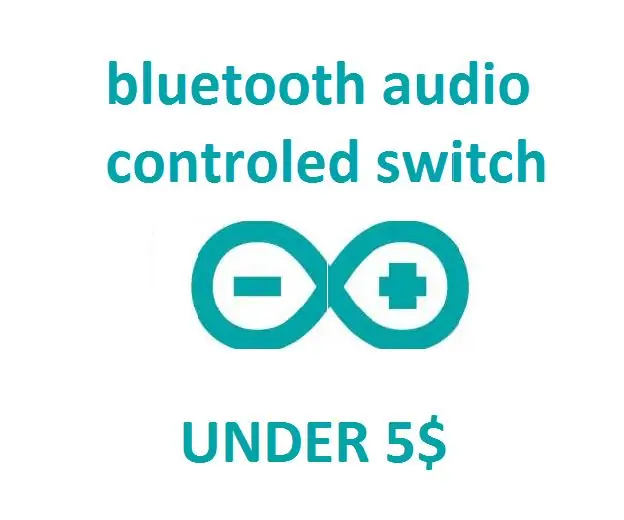
Bluetooth aplaudēšanas slēdzis: tas ir lēts veids, kā atkārtoti izmantot vecos Bluetooth skaļruņus. Šī ir DIY ierīce, kas spēj ieslēgt vai izslēgt apgaismojumu vai jebkuru citu pilsētas sprieguma lietu, aplaudējot mobilajā ierīcē instalētā programmatūrā. Nepieciešamās lietas: .Arduino dēļa 5V relejs vai vecais Bluetooth
